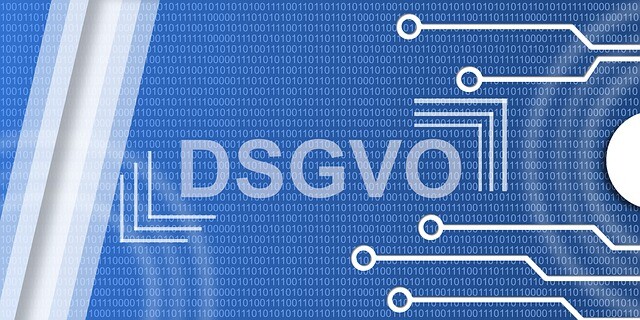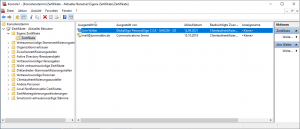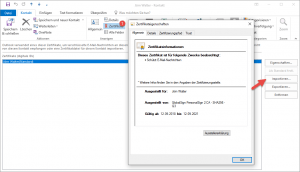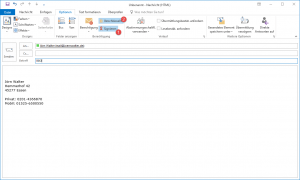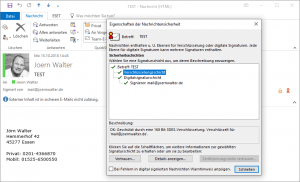Outlook 2016 S/MIME
Für die Verschlüsselung und Signierung einer E-Mail wird nicht viel benötigt.
Wer seine eigenen E-Mails signieren möchte benötigt dafür ein E-Mail Zertifikat (S/MIME). Dieses gibt es bereits für wenige Euros z.B. bei interSSL.
Das Zertifikat wird in den lokalen Benutzerspeicher importiert und in Outlook an entsprechender Stelle konfiguriert. Mit diesen Einstellungen wird ab sofort jede E-Mail signiert.
Wer eine E-Mail verschlüsseln möchte, benötigt das öffentliche Zertifikat des Empfängers. Solltet ihr bereits eine signierte E-Mail vom künftigen Empfänger erhalten haben, so erstellt ihr in Outlook einen Kontakt und importiert sein Zertifikat.
Nun schreibt ihr eine E-Mail an den Empfänger dessen Zertifikat ihr an den Kontakt angeheftet habt. Signiert wird diese E-Mail automatisch, das haben wir bereits in den Grundeinstellungen (oben) festgelegt. Damit diese E-Mail nun auch verschlüsselt wird, muss der Knopf “Verschlüsseln” angeklickt werden.
Die E-Mail wurde signiert und verschlüsselt zugestellt. Der Empfänger entschlüsselt diese E-Mail automatisch weil er den privaten Schlüssel besitzt.
In diesem Beispiel war ich selbst der Empfänger der signierten und verschlüsselten E-Mail. Diese Anleitung ist nur ein von weiteren Beispielen zur Einrichtung.